Sessions de voyage, résultats et statuts
À propos des sessions, des résultats et des statuts du parcours
Une session est le voyage d’un voyageur au cours d’un voyage. Les sessions d’Évènement ont un point de départ et un point d’arrivée spécifiques qui sont généralement déclenchés par certains évènements. La session suit les activités du voyageur depuis son entrée dans le voyage jusqu’à l’accomplissement d’un résultat spécifique du voyage. Un même voyageur ne peut avoir qu’une seule session active à la fois pour un même voyage. Lorsque vous construisez votre parcours, vous pouvez choisir quand une session de parcours doit se terminer ou recommencer.Les
résultats du voyage sont les différents résultats possibles de votre voyage. Ils peuvent être positifs ou négatifs, ce que vous pouvez déterminer en définissant un statut.
Sessions de voyage
Une session de voyage commence lorsqu’un voyageur entre dans un voyage et franchit une étape sans avoir déjà une session existante. La session de voyage peut se terminer de deux manières différentes :
- Le voyageur peut atteindre un certain résultat et un certain statut, ce qui met fin à la session de voyage. Reportez-vous à la section Définir les résultats et les statuts du voyage pour savoir comment appliquer les résultats à votre voyage.
- Le voyageur réintègre une étape désignée comme étape de redémarrage, en définissant sa session précédente comme “Incomplète” et en commençant une nouvelle session. Voir Personnalisation des jalons pour plus d’informations sur cette méthode.
Les sessions de voyage sont affichées dans votre diagramme de parcours.
Définition des résultats et des statuts de l’itinéraire
Pour mettre fin à la session d’un voyageur, vous devez ajouter un résultat et un statut à au moins une étape du voyage.
Un résultat décrit l’objectif commercial atteint par le voyageur (par exemple, “Embarqué”, “Panier abandonné” ou “Délai d’attente”). Vous devez veiller à inclure dans votre parcours des objectifs commerciaux indésirables en plus des objectifs souhaités, afin de pouvoir saisir les différentes expériences client possibles.
Un statut décrit si le résultat atteint est positif ou négatif. Un statut doit toujours être associé à un résultat. Les résultats positifs sont considérés comme des “succès”, tandis que les résultats négatifs sont considérés comme des “échecs”
Pour ajouter un résultat et un statut :
- Dans l’onglet Jalons, cliquez sur Ajouter une règle sur le jalon où vous souhaitez ajouter un résultat et un statut.
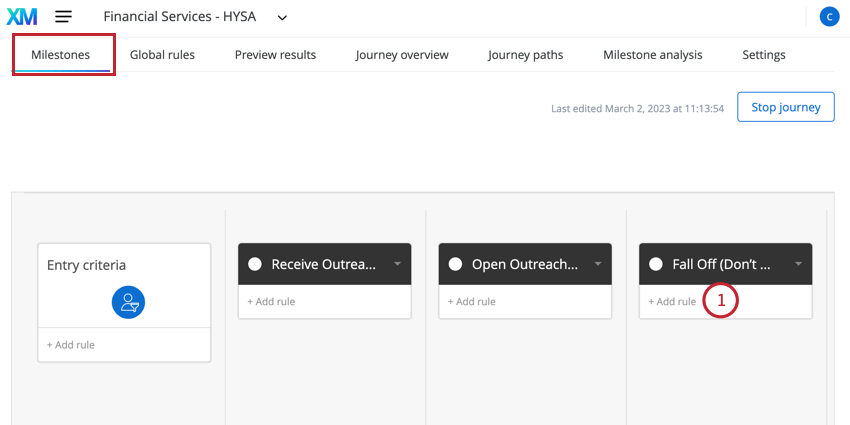
- Donnez un nom à votre règle.
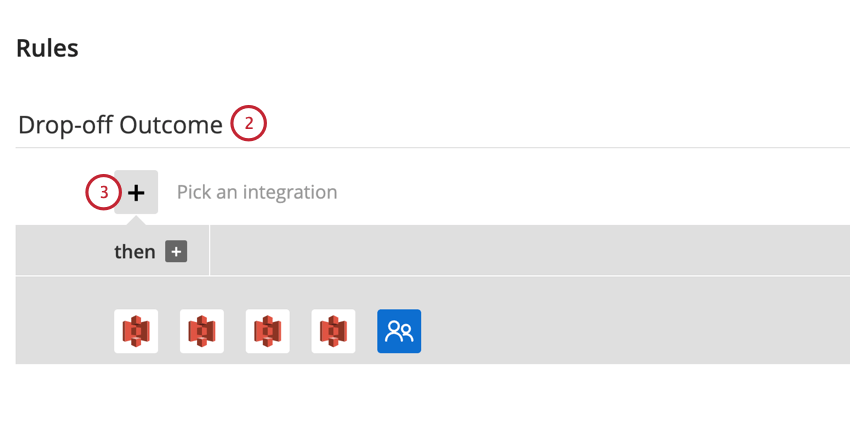
- Cliquez sur le signe plus ( + ).
- Construisez l’énoncé “si” de votre règle. Cet ensemble logique détermine dans quelles conditions l’issue et le statut sont définis (par exemple, si le voyageur passe un certain temps dans l’étape, ou s’il dépose plusieurs tickets d’assistance dans un certain laps de temps). Voir les règles de construction pour plus d’informations.
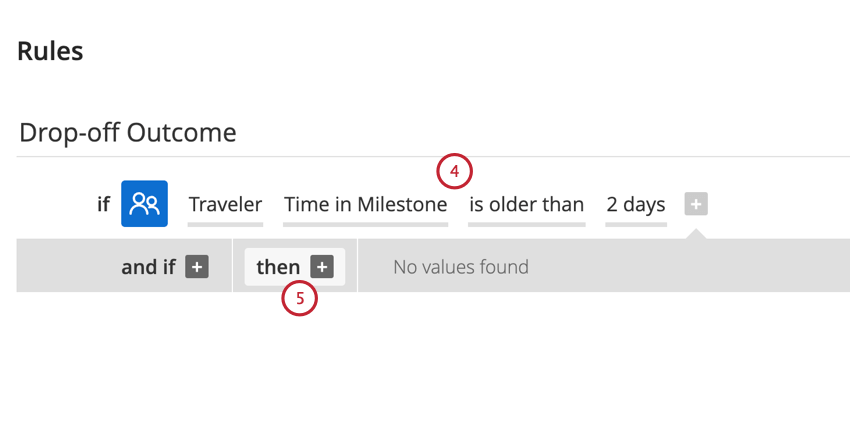 Exemple : Dans la capture d’écran ci-dessus, nous utilisons le champ “Chronomètre” pour construire notre instruction “if”. Il s’agit d’une condition très courante pour saisir les résultats non désirés, lorsque le voyageur se retrouve bloqué et décroche avant d’atteindre le résultat souhaité.
Exemple : Dans la capture d’écran ci-dessus, nous utilisons le champ “Chronomètre” pour construire notre instruction “if”. Il s’agit d’une condition très courante pour saisir les résultats non désirés, lorsque le voyageur se retrouve bloqué et décroche avant d’atteindre le résultat souhaité. - Cliquez sur puis sur +.
- Pour l’instruction “then”, nous voulons enregistrer le résultat d’un voyageur. Pour l’intégration, choisissez Traveler.
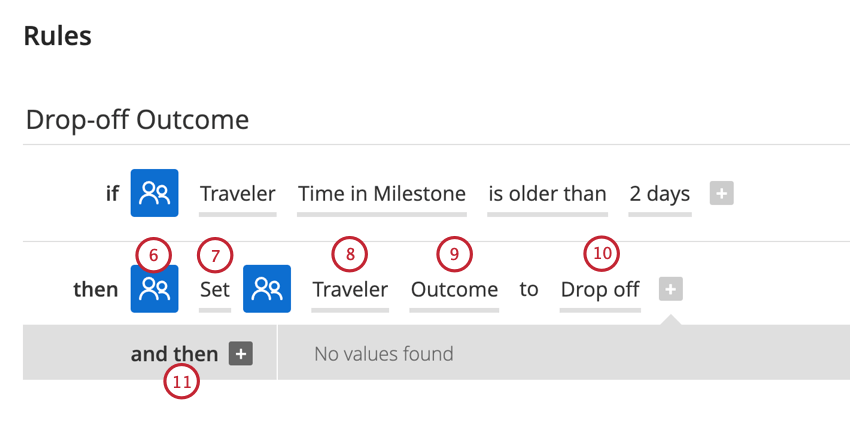
- Sélectionnez Set.
- Sélectionnez à nouveau Voyageur.
- Sélectionner le résultat.
- Tapez le résultat de l’entreprise.
- Cliquez sur puis sur +.
- Pour cette déclaration “alors”, nous enregistrons un statut de voyageur. Répétez les étapes 6 à 9 pour ajouter la logique d’enregistrement des données du voyageur.
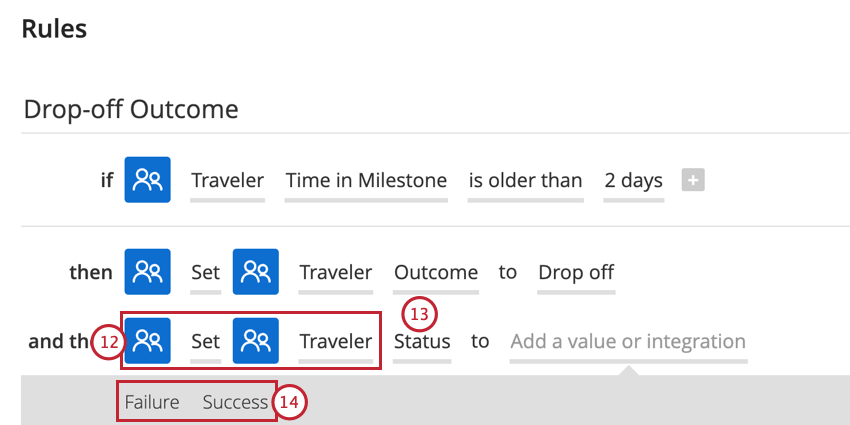
- Pour le champ de données du voyageur, sélectionnez Statut.
- Choisissez la réussite ou l’échec selon que le résultat commercial est positif ou négatif.
- Cliquez sur Enregistrer.
Une fois que les voyageurs ont commencé à se déplacer le long de leur parcours et à atteindre différents résultats, vous pouvez visualiser les résultats et les statuts en allant dans l’onglet ” Aperçu du parcours”. Pour plus d’informations, voir Rapports sur les résultats des parcours & ; actions.